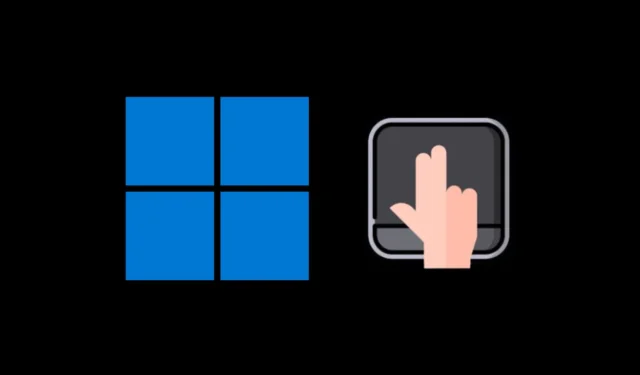
Windows 10/11 ondersteunt standaard scrollbewegingen met twee vingers. U hebt een laptop met een touchpad nodig om te kunnen genieten van het scrollgebaar met twee vingers.
Veel Windows 10/11-gebruikers hebben onlangs echter problemen ondervonden bij het gebruik van het gebaar. Volgens gebruik werkt de veegbeweging met twee vingers helemaal niet.
Dus als u hetzelfde probleem ondervindt, moet u eerst controleren of het gebaar is ingeschakeld op uw apparaat.
Voor degenen die het scrollen met twee vingers niet kennen: het is slechts een touchpad-gebaar waarmee je op en neer kunt scrollen met behulp van een veegbeweging met twee vingers.
Hoe u scrollen met twee vingers op Windows 10/11 kunt inschakelen
Het is een veel voorkomende en meest gebruikte beweging waarmee gebruikers omhoog en omlaag kunnen scrollen op een pagina door twee vingers naar boven of naar beneden te slepen op het touchpad van hun laptop.
Schakel scrollen met twee vingers in Windows in
Nu u weet wat scrollen met twee vingers is en het niet werkt, kunt u als volgt controleren of de functie is ingeschakeld. Hier leest u hoe u het scrollen met twee vingers in Windows kunt inschakelen.
1. Klik op de Windows Start-knop en selecteer Instellingen .

2. Wanneer de app Instellingen wordt geopend, schakelt u over naar Apparaten. Selecteer in Windows 11 Bluetooth en apparaten .

3. Scroll aan de rechterkant naar beneden en tik op het Touchpad .

4. Vouw in het gedeelte Gebaren en interactie de optie Scrollen en zoomen uit .

5. Zorg ervoor dat de optie Twee vingers slepen om te scrollen is ingeschakeld. Als dit niet het geval is, vinkt u het vakje naast de optie aan.

Dat is het! Hierdoor wordt het scrollgebaar met twee vingers op uw Windows-apparaat ingeschakeld.
Hoe kan ik het scrollen met twee vingers op Windows aanpassen?
Het Windows-besturingssysteem van Microsoft biedt zelfs enkele aanpassingsopties voor het scrollen met twee vingers. Hier ziet u hoe u het scrollen met twee vingers op Windows 10/11 kunt aanpassen.
1. Klik op de Windows Start-knop en selecteer Instellingen .

2. Wanneer de app Instellingen wordt geopend, schakelt u over naar Apparaten. Selecteer in Windows 11 Bluetooth en apparaten .

3. Scroll aan de rechterkant naar beneden en tik op het Touchpad .

4. Vouw in het gedeelte Gebaren en interactie de optie Scrollen en zoomen uit .

5. Klik vervolgens op de vervolgkeuzelijst onder de scrollrichting.
5. Je vindt twee verschillende opties:
Neerwaartse beweging Naar boven scrollen: deze optie geeft u het gevoel van een smartphone-aanraakscherm. Wanneer u op uw smartphone naar beneden veegt, gaat de pagina naar boven. Deze functioneert precies hetzelfde.
Downloadbeweging scrollt naar beneden: Dit is precies het tegenovergestelde van bovenstaande. Als deze optie is geselecteerd, gaan de pagina’s naar beneden als u uw vingers naar beneden beweegt.

Afhankelijk van uw behoefte en wat het beste bij u past, kunt u dus de scrollrichting selecteren.
Dat gaat dus allemaal over hoe u scrollen met twee vingers op een Windows-laptop kunt inschakelen. Laat het ons weten als u meer hulp nodig heeft bij het inschakelen van scrollen met twee vingers op uw Windows-laptop. Als u deze handleiding nuttig vindt, vergeet dan niet deze met uw vrienden te delen.




Geef een reactie